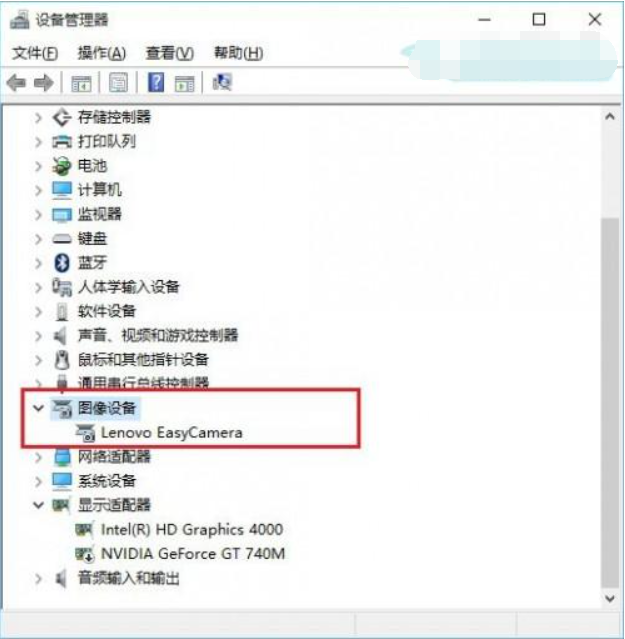
目前很多电脑都自带有摄像头功能,可以方便大家用来视频对话,录制视频等等操作。不过很多网友对win10系统不熟悉,不清楚win如何开启摄像头,笔记本电脑摄像头怎么开启win10摄像头。下面小编就教下大家win10笔记本电脑开启摄像头的方法。
一、首先需要确认Win10笔记本是否正常安装,驱动是否正常。具体的方法是,打开Win10设备管理器,然后看看是否有“图像设备(摄像头)”,并点击展开看看,摄像头驱动是否正常。正常情况是这样的。
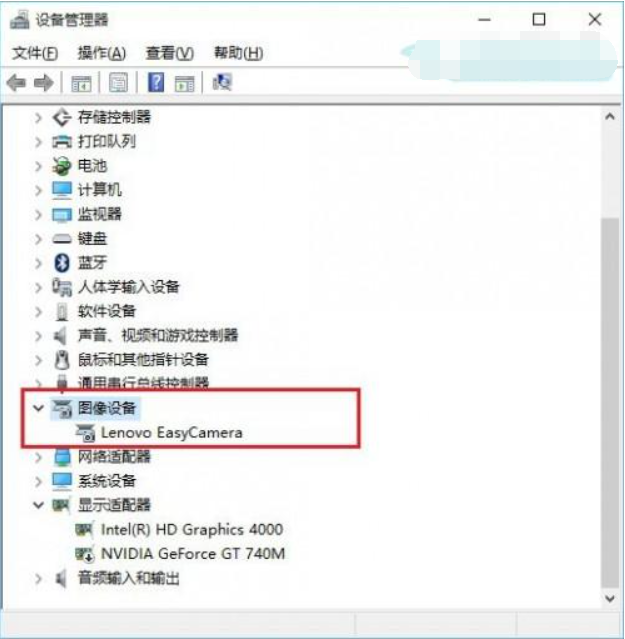
如果Win10笔记本设备管理器中,找不到图像设备,则说明笔记本可能没有摄像头或者安装不正常。此外,如果有图像设备,下面的具体摄像头型号上有黄色感叹号,则说明摄像头驱动没有正常安装,需要安装驱动后,才能使用。可以借助驱动精灵等软件安装驱动。
二、如果确认Win10笔记本自带摄像头,并且驱动正常,可以按照下面的方式打开摄像头。
1、如果电脑有网络,并且登录了QQ,则可以直接在QQ上和好友视频,自动打开摄像头。具体方法是打开一个QQ好友聊天框,然后点击上的摄像头图案,之后就可以看到本地自己的摄像头部分了。

2、直接打开Win10相机
点击打开Win10底部状态栏的搜索框,然后直接键入“相机”之后,点击最顶部的自带的“相机”程序即可。
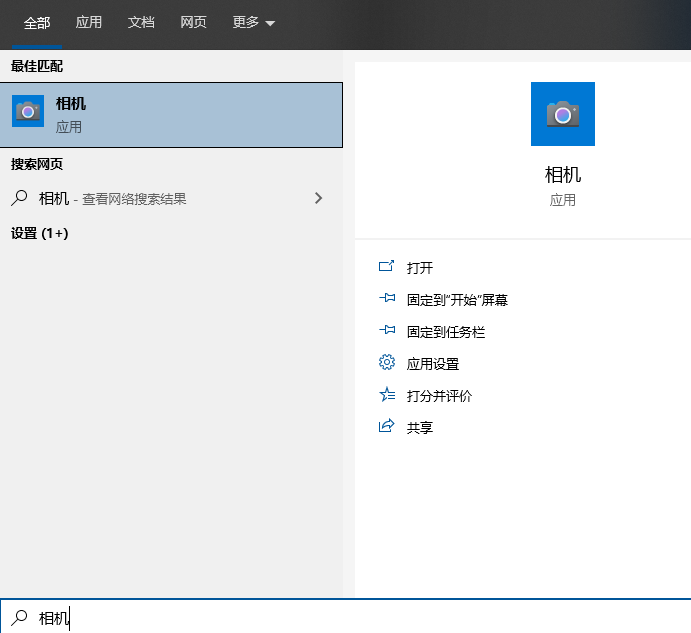
2、打开之后就可以使用Win10摄像头功能了,点击相机图标即可本地拍照。
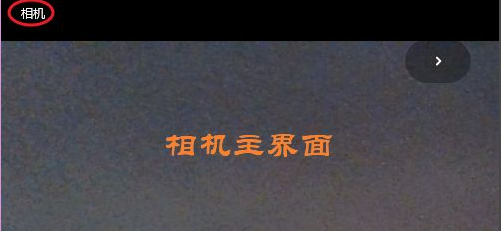
以上便是win10笔记本电脑开启摄像头的方法,希望能帮到大家。






 粤公网安备 44130202001059号
粤公网安备 44130202001059号